エクセル関数のIFERROR関数を紹介します。
かなり便利な機能で、セルの数式でエラーとなった場合に結果を変換することができ、空白にしたり0にしたりすることも可能です。
数式を組み込む場合には必須の部類になるのでぜひ理解しておきましょう。
似たような関数にISERROR関数というものもありますが、用途が異なるので注意です。

 【解決】IFERROR関数とISERROR関数の違いは使用する目的
【解決】IFERROR関数とISERROR関数の違いは使用する目的
この記事の内容
IFERROR関数の使い方
IFERROR関数は、結果がエラーとなる引数を指定した場合、指定した値を返すことのできる関数です。
セルに表示されるエラーの一覧はこちらの記事で確認してください。
 【エクセル】エラーの意味と対処一覧|「#N/A」「#DIV/0!」「#REF!」など
【エクセル】エラーの意味と対処一覧|「#N/A」「#DIV/0!」「#REF!」など
IFERROR関数の入力規則
IFERROR関数は値と、エラーの場合の値の2つを指定します。
| 項目 | 内容 |
|---|---|
| 規則 | =IFERROR(値,エラーの場合の値) |
| 値 | エラーか判定する数式や値(エラー出ない場合はこちらの値が表示される) |
| エラーの場合の値 | 第1引数の値がエラーの場合に表示する値 |
IFERROR関数を使った例
=IFERROR(A1,B2)
上記の式で、A1がエラーでなければA1、A1がエラーであればB2を表示する内容になります。
IFERROR関数の入力手順
IFERROR関数の入力手順を紹介します。
エクセル関数は関数の挿入ではなく、予測変換を使用して入力するのがおすすめです。詳しくは「関数の挿入を使わないで予測変換を使う理由3つ」をご覧ください。
下図のように、計算結果がエラーとなってしまっているような場合にIFERRORが活躍します。
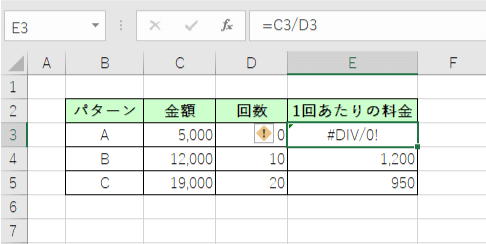
エラーとなっている数式の代わりに、「=IFE」と入力すると、予測変換で「IFERROR」が表示されるので、上下キーで選択後にTab入力します。
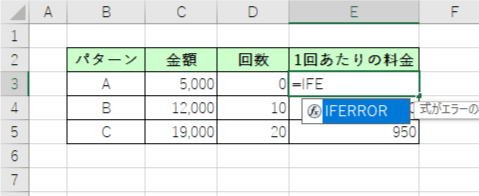
「値」の入力に移るので、エラーとなっていた数式を改めて入力します。

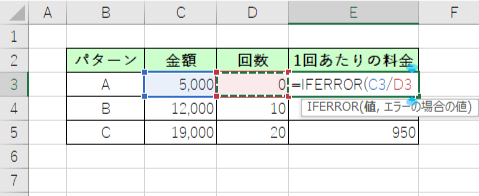
半角のカンマ(,)を入力し、「エラーの場合の値」の入力に移ります。
エラーだった場合に表示したい値を指定しましょう。(下記の例では、エラーの場合に0を表示)
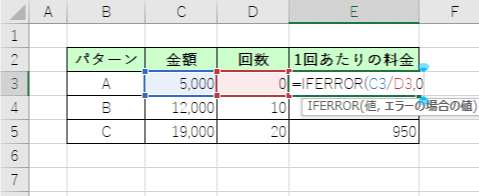
「エラーの場合の値」の指定が終われば、EnterでIFERROR関数の入力を終わりましょう。
すると、結果がエラーとなっていた箇所が指定した値に変換されているのが確認できます。
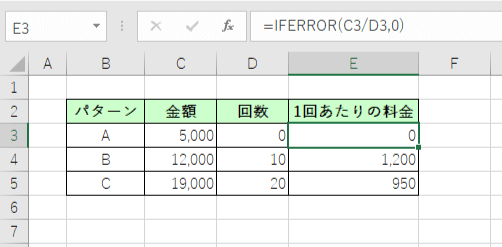
オートフィルなどを使って、同じ数式すべてに今回の内容を反映させればエラーの回避が完了します。
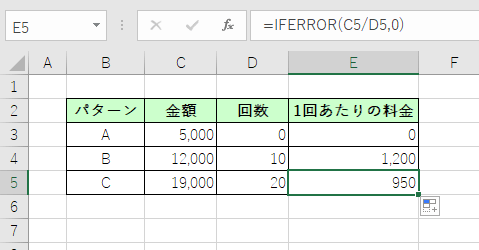

!
IFERROR関数のよくある使い方
IFERROR関数でよくある使い方を紹介しておきます。
IFERROR関数でエラーを空白(非表示)に変換する
IFERROR関数でエラーを空白(非表示)に変換する場合です。
こちらの方法は通常の手順と同じで、エラーの場合の値に空白を指定すればOKです。
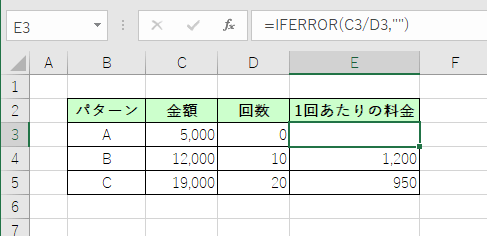
空白は文字列を表すダブルクォーテーションで何も囲わない状態「””」で表すことができます。
VLOOKUP関数でのIFERROR関数の使い方
VLOOKUP関数では、検索値が見つからない場合に表示されるエラーの「#N/A」が表示されます。
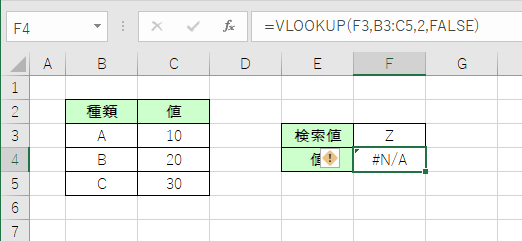
このエラーを表示させないために、VLOOKUP関数の部分をまるっとIFERROR関数の値部分に入力し、エラーの場合の値を任意に設定すれば、エラー表示を回避できます。
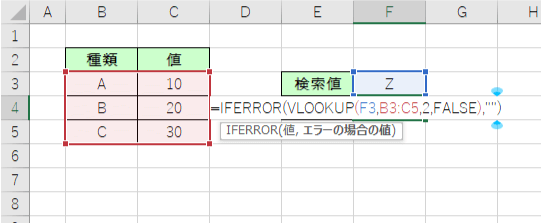
下図はエラーを空白に置き換えた場合の結果です。
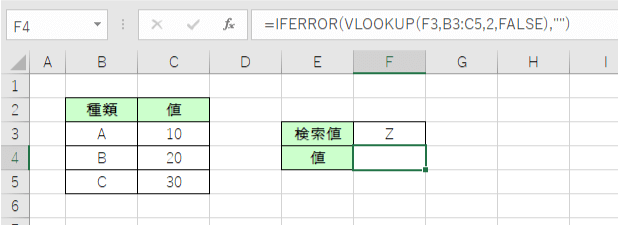

まとめ
エクセル関数のIFERROR関数の使い方を紹介しました。
かなり汎用性の高い関数で、VLOOKUP関数などに組み込むことの多い関数だとおもいます。
引数の設定も簡単な方だとは思うので、ぜひ覚えておきましょう。



